Google Chrome הוא אחד מדפדפני האינטרנט הנפוצים ביותר, הן במערכות ההפעלה Windows ו-OS X ו-Linux. זהו דפדפן מהיר למדי שמציע א תִזמוּן להשלים ל סימניה-urilor, סְבִיבָה, סיסמאות וכן הרחבות. כל זה נשמר בחשבון Google שלך.
Google Chrome עֲבוּרה- x, למרות שזה לא קיים ב חנות אפליקציות, מותקן ומופעל על ידי מספר די גדול של משתמשים.
דבר מוזר, זהו “פְּלִישָׁה” גוגל לאחר השקת Chrome ב-OS X בפעם הראשונה. ב “לוח השקה” קיצורי דרך ליישומי Google מופיעים באופן אוטומטי: יוטיוב, Google Drive, חיפוש בגוגל וכן Gmail. אני לא יודע בדיוק מה המטרה של אלה קיצור דרךב רשימה של יישומים מותקנים, כי הם בעצם לא עושים דבר מלבד לפתוח את Google Chrome.
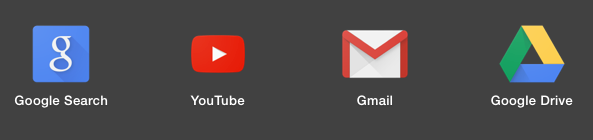
כיצד למחוק יישומי גוגל (YouTube, Google Drive, Google Search ו-Gmail) מ-Launchpad לאחר התקנת Chrome ב-OS X
1. Aceste aplicatii se gasesc in folderul de aplicatii instalate, “יישומים”, אך הם אינם גלויים. כדי להגיע אליהם, נצטרך להיכנס “מוֹצֵא” THE “לָלֶכֶת” > “עבור לתיקיה…“
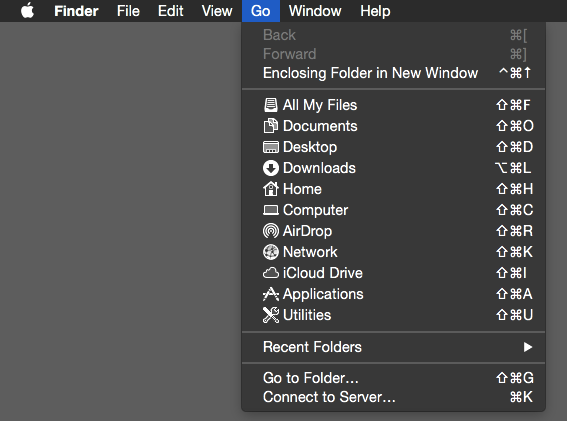
2. בתיבה שנפתחת ב “עבור לתיקיה…” הקלד את הנתיב שבו נמצאים יישומים אלה.
~/Applications/Chrome Apps.localized
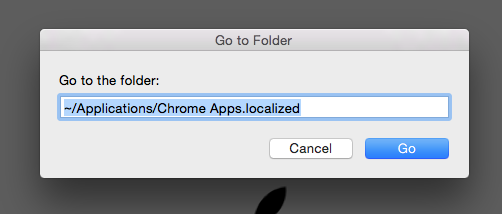
3. מחק את האפליקציות / קיצורי דרך מהתיקייה שתיפתח.
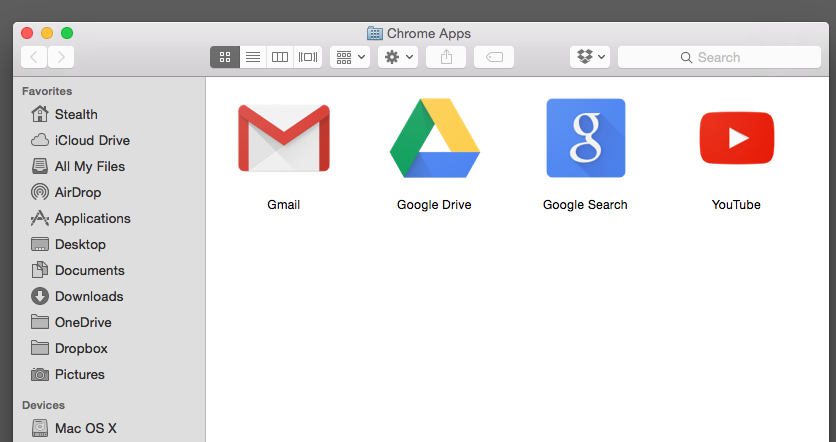
לאחר שלב זה, יישומי Gmail, Google Drive, Google Search ו-YouTube ייעלמו לוח השקה ה- xו
